现在很多的电脑都支持安装win11系统,因此也有很多人都进行了升级更新,不少用户发现自己电脑桌面图标间隔很宽,整体看起编程客栈来就会非常的奇怪,那么我们应该怎么设置才能够恢复正常的间隔距离,有两种方法可以进行操作,那么本期win11教程就来和广大用户们分享解决方法,希望能够给更多人带来帮助解决问题。
win11桌面图标间隔很宽怎么办
方法一
1、首先我们打开系统“设置&randroiddquo;。
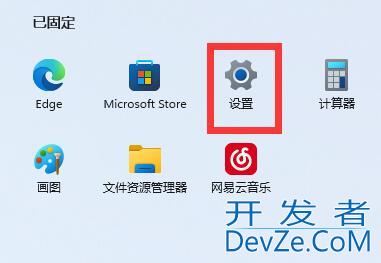
2、接着打开右边的“屏幕”。
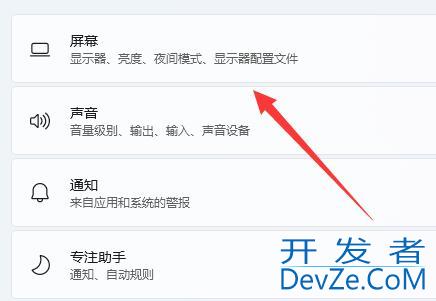
3、然后降低缩放比例就能调窄了。
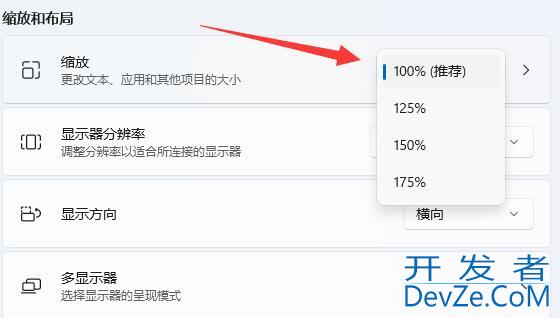
方法二
1、我们http://www.devze.com也可以右键开始菜单打开“运行”。
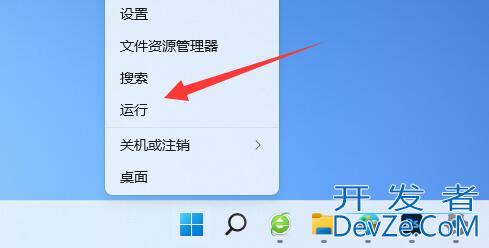
2、然后输入“regedit”回车打开注册表。
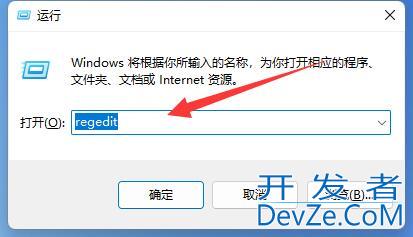
3、接着javascript进入“计算机HKEY_CURRENT_USER\Control Panel\Desktop\WindowMetrics”位置。
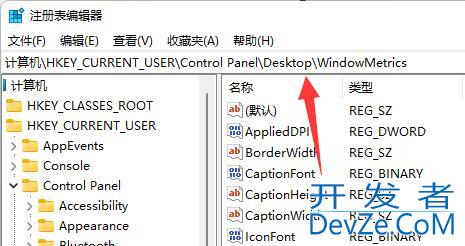
4、进入后打开“lconSpacing”和“IconVerticalhttp://www.devze.comSpacing”选项。
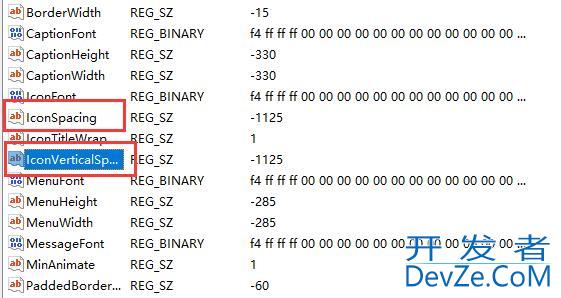
5、最后将他们的数值都改成“-1125”保存即可解决。
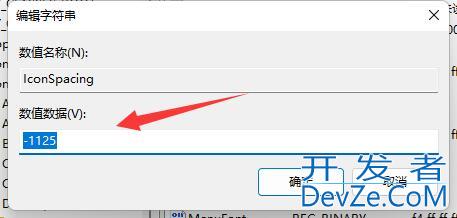







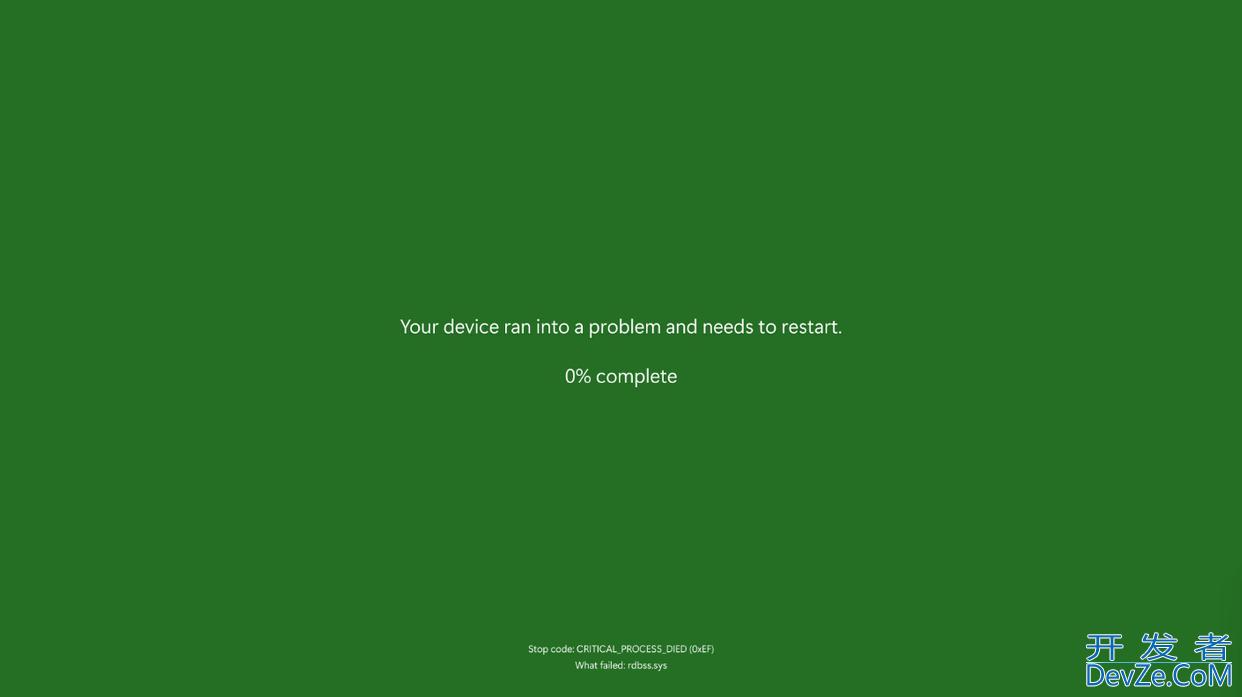
 加载中,请稍侯......
加载中,请稍侯......
精彩评论